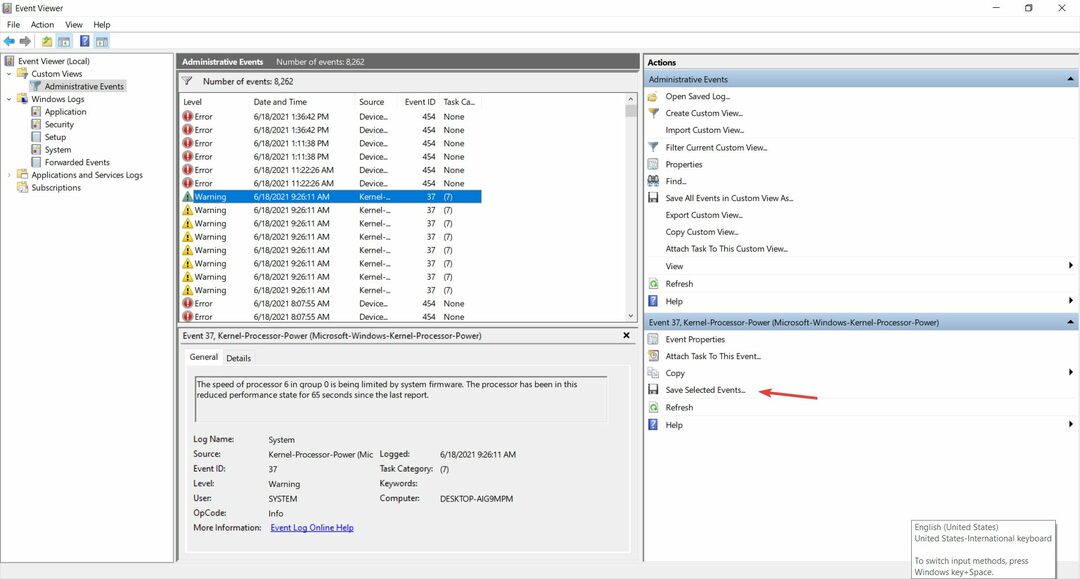- Flere brukere, etter å ha oppgradert til Windows 11, har rapportert å ha møtt Windows Filtering Platform har blokkert en tilkobling problem.
- Dette er først og fremst på grunn av en feil som oppstod under oppgraderingen som førte til feilgjenkjenning av Windows-brannmuren.
- For å fikse problemet, kjør SFC-skanningen, start Windows Security Center på nytt eller opprett en ny brukerkonto, blant andre rettelser som er oppført nedenfor.

XINSTALLER VED Å KLIKKE LAST NED FILEN
Denne programvaren vil reparere vanlige datamaskinfeil, beskytte deg mot filtap, skadelig programvare, maskinvarefeil og optimalisere PC-en for maksimal ytelse. Løs PC-problemer og fjern virus nå i tre enkle trinn:
- Last ned Restoro PC Repair Tool som følger med patentert teknologi (patent tilgjengelig her).
- Klikk Start søk for å finne Windows-problemer som kan forårsake PC-problemer.
- Klikk Reparer alt for å fikse problemer som påvirker datamaskinens sikkerhet og ytelse
- Restoro er lastet ned av 0 lesere denne måneden.
Windows 11, den siste iterasjonen i serien fra Microsoft, sies å være den mest avanserte og brukerorienterte. Å støte på feil forblir imidlertid like vanlig, om ikke flere enn den forrige versjonen. I denne artikkelen vil vi ta opp Windows Filtering Platform har blokkert en tilkobling problem.
Feilen oppstår når visse pakker eller tilkoblinger blokkeres av Base Filtering Engine. Selv om problemet kan virke intrikat for de fleste brukere, er løsningene ganske enkle og har blitt listet opp i de følgende delene.
For de som støter på feilen i Windows 11, er det sannsynlig at oppgraderingen ikke ble vellykket, og det er en slags feilgjenkjenning i Windows-brannmuren.
Men før vi går til rettelsene, er det viktig at du forstår rollen til Windows-filtreringsplattformen og dens hovedfunksjoner.
Hvordan hjelper Windows-filtreringsplattformen utviklere?
Windows Filtering Platform, et sett med systemtjenester og API (Application Programming Interface) lar utviklere lage nettverksfiltreringsapplikasjoner. Den ble først introdusert i Windows Vista og har vært en del av Windows-økosystemet siden den gang.
Den kan også brukes til å bygge uavhengige brannmurer, antivirus, blant andre nettverksrelaterte applikasjoner. Med dette kan en applikasjon få tilgang til og endre pakker mens disse behandles.
De tre hovedfunksjonene til Windows-filtreringsplattformen er som følger:
- Base filtermotor
- Generisk filtermotor
- Forklaringsmoduler
Nå som du er ganske kjent med konseptet, la oss gå til de mest effektive løsningene for Windows Filtering Platform har blokkert en tilkobling problem i Windows 11.
Hvordan kan jeg fikse at Windows-filtreringsplattformen har blokkert en tilkoblingsfeil i Windows 11?
1. Deaktiver brannmuren
- trykk Windows + S å lansere Søk Meny. Tast inn Windows Defender brannmur i tekstfeltet øverst og klikk på det aktuelle søkeresultatet som dukker opp.

- Klikk deretter på Slå Windows Defender-brannmur på eller av fra listen over alternativer til venstre.

- Kryss av i avmerkingsboksene for Slå av Windows Defender-brannmur (anbefales ikke) under begge Private nettverksinnstillinger og Offentlige nettverksinnstillinger, og klikk på OK nederst for å lagre endringene.

Etter å ha gjort endringene, start systemet på nytt og kontroller om Windows Filtering Platform har blokkert en tilkobling problemet er eliminert i Windows 11. Hvis ikke, gå til rettelsen som er oppført neste.
2. Kjør DISM-verktøyet
- trykk Windows + S å lansere Søk Meny. Tast inn Windows Terminal i tekstfeltet øverst høyreklikker du på det aktuelle søkeresultatet og velger Kjør som administrator fra kontekstmenyen.

- Klikk Ja på UAC (brukerkontokontroll) melding som dukker opp.

- Klikk på den nedovervendte pilen øverst og velg Ledeteksten fra listen over alternativer. Alternativt kan du trykke på Ctrl + Skifte + 2 til lansering Ledeteksten i en ny fane i Windows Terminal.

- Deretter limer du inn følgende kommando og trykker Tast inn for å utføre det:
DISM/Online /Cleanup-image /Scanhealth
- Til slutt, utfør følgende kommando:
DISM/Online /Opprydningsbilde /Restorehealth
3. Utfør en rask SFC-skanning
- trykk Windows + R å lansere Løpe kommando. Tast inn vekt i tekstfeltet, trykk og hold nede Ctrl + Skifte tastene, og klikk deretter på OK eller treffer Tast inn å lansere en forhøyet Windows Terminal.

- Klikk Ja på UAC (brukerkontokontroll) ledetekst.

- Klikk på pil ned og velg Ledeteksten fra menyen som vises.

- Deretter skriver du inn/lim inn følgende kommando og trykker Tast inn å kjøre SFC skanning:
sfc /scannow
SFC-skanningen (System File Checker) brukes til å identifisere korrupte systemfiler, og hvis noen blir funnet, erstatt dem med deres hurtigbufrede kopi som er lagret på systemet. Så hvis det er de korrupte systemfilene som forårsaker Windows Filtering Platform har blokkert en tilkobling problem i Windows 11, bør kjøre SFC-skanningen løse det.
Etter å ha utført kommandoen, vent til skanningen er fullført, start deretter datamaskinen på nytt og sjekk om problemet er løst.
4. Start Windows Security Center på nytt
- trykk Windows + R å lansere Løpe kommando. Tast inn tjenester.msc i tekstfeltet, og enten klikk på OK eller treffer Tast inn å lansere Tjenester app.

- Finn og dobbeltklikk på Windows DefenderBrannmur service.

- Sjekk om Tjenestestatus leser Løping.

- Hvis ikke, klikk på Start knappen under Tjenestestatus å kjøre tjenesten.

- Trykk deretter Windows + S for å starte Søk-menyen. Tast inn Windows Terminal i tekstfeltet høyreklikker du på det relevante søkeresultatet som vises, og velger Kjør som administrator fra kontekstmenyen.

- Klikk Ja på UAC (brukerkontokontroll) ledetekst som vises.

- Utfør deretter følgende kommando og start PC-en på nytt:
reg legg til "HKEY_LOCAL_MACHINE\SOFTWARE\Policies\Microsoft\Windows Defender" /v "DisableAntiSpyware" /d 1 /t REG_DWORD /f
- Etter at datamaskinen har startet på nytt, lim inn følgende kommando og trykk Tast inn:
reg legg til "HKEY_LOCAL_MACHINE\SOFTWARE\Policies\Microsoft\Windows Defender" /v "DisableAntiSpyware" /d 0 /t REG_DWORD /f
Når du er ferdig, start datamaskinen på nytt og sjekk om Windows Filtering Platform har blokkert en tilkobling problemet er løst i Windows 11.
5. Deaktiver antivirusprogrammet ditt
MERK
Vi har listet opp trinnene for å deaktivere den innebygde Windows Security-appen. Hvis du bruker et tredjeparts antivirus, sjekk innstillingene eller gå til FAQ-delen på produsentens nettsted for trinnene for å deaktivere det.
- trykk Windows + S å lansere Søk Meny. Tast inn Windows-sikkerhet i tekstfeltet øverst, og klikk deretter på det aktuelle søkeresultatet som dukker opp.

- Klikk på Virus- og trusselbeskyttelse.

- Klikk på Administrer innstillinger under Virus- og trusselbeskyttelsesinnstillinger.

- Deretter klikker du på bryteren under Sanntidsbeskyttelse for å deaktivere antiviruset.

- Klikk til slutt Ja på UAC (brukerkontokontroll) melding som dukker opp.

Ofte er antiviruset kjent for å komme i konflikt med nettverksinnstillingene og føre til en haug med feil. Dette er generelt tilfellet med tredjeparts antivirus, men den innebygde Windows-sikkerheten er også noen ganger funnet å være den skyldige.
Derfor hvis de ovennevnte rettelsene ikke har fungert, kan du prøve å deaktivere antiviruset og sjekke om Windows Filtering Platform har blokkert en tilkobling problemet er eliminert i Windows 11.
I tilfelle feilen vedvarer, avinstaller tredjeparts antivirus-appen og kontroller om det endrer situasjonen. Også, sjekk ut vår kuraterte liste over den beste antivirusprogramvaren for Windows 11.
6. Opprett en ny lokal konto
I mange tilfeller var det en korrupsjon i brukerkontoen som førte til Windows Filtering Platform har blokkert en tilkobling problem. Hvis det er tilfelle, og metodene ovenfor har fikset det, kan du opprette en ny lokal konto på din Windows 11 PC.
Selv om det er mye debatt rundt om du bør velge en Microsoft-konto eller en lokal, sistnevnte burde være et bedre valg her siden den ikke er koblet til noen servere og kan brukes uavhengig på enhet.
Når du har opprettet en ny lokal konto, skal feilen ikke være tilstede i Event Viewer lenger.
Hva er bedre, Windows 11 eller Windows 10?
Med Windows 11 endelig lansert, har de fleste ikke vært annet enn glade for å få tak i den siste iterasjonen. Men mange brukere har vært skeptiske til oppgraderingen på grunn av ulike faktorer.
Hovedårsaken er at de er vant til Windows 10, og det vil ta litt tid å bli kjent med det nye operativsystemet. Men det er ikke en god nok grunn siden Windows 11 tilbyr både et litt bedre brukergrensesnitt sammen med en haug med andre funksjoner og sikkerhetsforbedringer, ment å forbedre opplevelsen din.
Hvis du også er forvirret mellom de to, gå gjennom guiden vår hvor vi sammenligner Windows 11 og Windows 10.
Det er alt som er til Windows Filtering Platform har blokkert en tilkobling problem i Windows 11 sammen med de mest relevante rettelsene for det.
I tilfelle metodene oppført ovenfor ikke eliminerer Windows Filtering Platform har blokkert en pakke feil, kan du enten utføre en systemgjenoppretting eller tilbakestill Windows 11 til fabrikkinnstillingene.
Fortell oss hvilken løsning som fungerte og dine tanker om hele Windows 11 vs Windows 10-debatten i kommentarfeltet nedenfor.